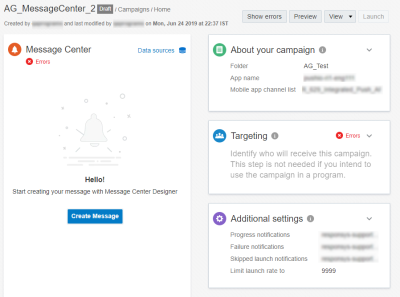Lanzamiento de una campaña del centro de mensajes con el nuevo diseñador de campañas
Importante: esta información se aplica al Diseñador de campañas del centro de mensajes, que está activado para nuevas cuentas posteriores a la versión 19C, y bajo disponibilidad controlada para cuentas existentes. Para acceder a esta función en las cuentas existentes, inicie sesión en My Oracle Support y cree una solicitud de servicio. Si el diseñador de campañas aún no se ha desplegado en su cuenta, consulte Uso del libro de trabajo de campañas de aplicaciones móviles.
Para ver las diferencias entre el diseñador de campañas push y el anterior libro de trabajo de campaña de aplicaciones móviles, consulte Cambios del diseñador de campañas del centro de mensajes. Para obtener un desglose de los objetos visuales del nuevo diseñador de campañas, consulte Diseñador de campañas del centro de mensajes: visión general de los objetos visuales.
El nuevo diseñador de campañas presenta un flujo de trabajo simplificado y una interfaz fácil de seguir. Utilice el diseñador de campañas como parte de su estrategia de interacción con el cliente, con el fin de llegar a los clientes mediante una comunicación personalizada para ellos. Las campañas del centro de mensajes permiten a la aplicación móvil el envío de mensajes directamente a un centro de mensajes de la aplicación, sin necesidad de enviar al mismo tiempo una notificación push. Las campañas del centro de mensajes se pueden enviar a usuarios de exclusión, mientras que en las campañas push se excluye a estos últimos.
Con el diseñador de campañas, cree y ejecute una campaña en cuatro fases:
- Creación de la campaña y definición del targeting
- Creación de un mensaje personalizado
- Realización de una prueba de la campaña
- Lanzamiento de la campaña
Para ir al diseñador de campañas:
- En la barra de navegación lateral, haga clic en
 Campañas y seleccione Gestionar campañas.
Campañas y seleccione Gestionar campañas.Se abrirá la página Gestionar campañas.
- Haga clic en Crear campaña o abra una campaña existente.
Paso 1: Crear una campaña dirigida a un público objetivo
- Creación de una campaña del centro de mensajes
- Seleccionar la aplicación y configurar el panel Acerca de la campaña
- Configurar el panel Targeting para dirigir la campaña a un público objetivo
- Configurar el panel Configuración adicional